如何用wps将word改为pdf wps怎么把word转为pdf文件教程
WPS是一款功能强大的办公软件,不仅可以编辑和创建Word文档,还可以将其转换为PDF文件,将Word转为PDF的好处有很多,比如更方便地共享、保留文档格式的完整性等。如何使用WPS将Word文档转为PDF呢?本文将为大家介绍详细的操作步骤和方法,让您轻松掌握将Word转为PDF的技巧。无论您是个人用户还是企业用户,通过本文的教程,都能快速、简单地将Word文档转为PDF,提高办公效率。
步骤如下:
1.我们先用WPS把需要转成PDF格式的Word文档打开。(今天我们的示例文档如配图所示:)
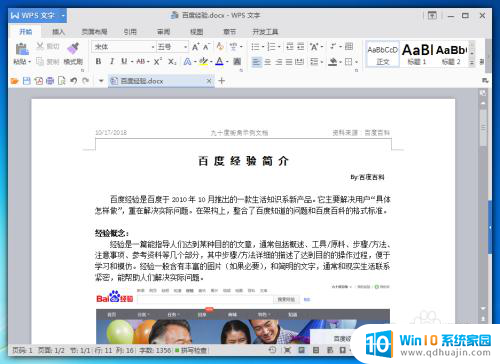
2.点击左上角“WPS文字”的横条按钮,打开侧边栏。
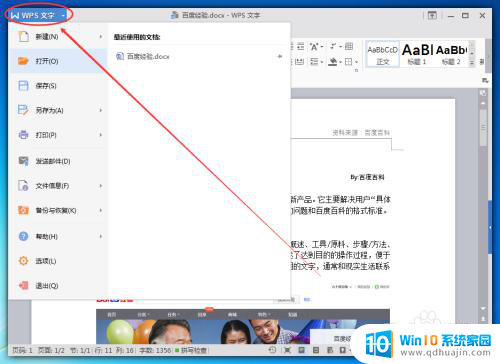
3.将鼠标移动到“另存为”的选项上;等到右侧出现了保存文档副本的选项类别的时候,我们再用鼠标单击“输出为 PDF 格式”。
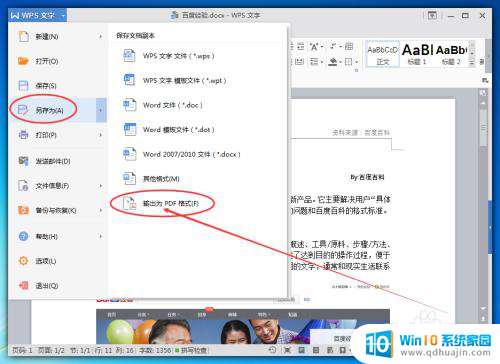
4.在弹出的“输出 PDF 文件”窗口中,我们点击“浏览”选择我们想要保存的pdf文档的位置;(也可以对将要转化/生成的PDF文档细化设置,诸如选择页面的范围。是否转化文档的批注、超链接等内容。)之后,我们点击右下角的“确定”按钮。
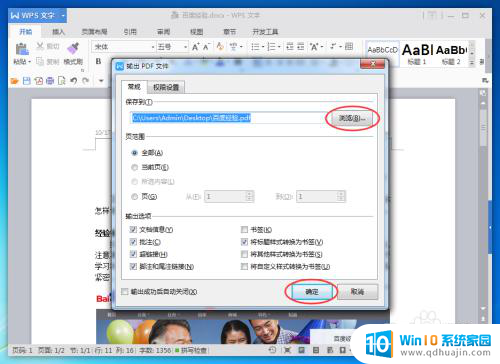
5.完成上一步的操作后,我们可以看到出现了进度条。进度条到底之后就出现如下图的界面提示我们已经成功将Word转成了PDF格式的文件。
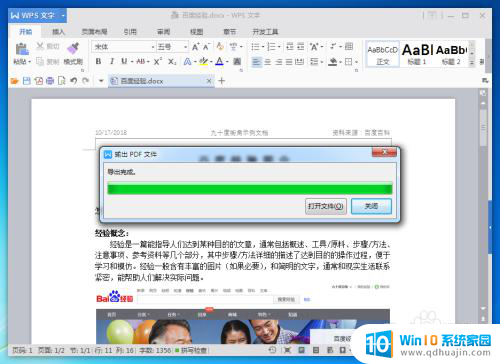
6.点击“打开文件”,查看刚刚导出的PDF文档。可以看到,新生成的文件是pdf的格式,转化成功!
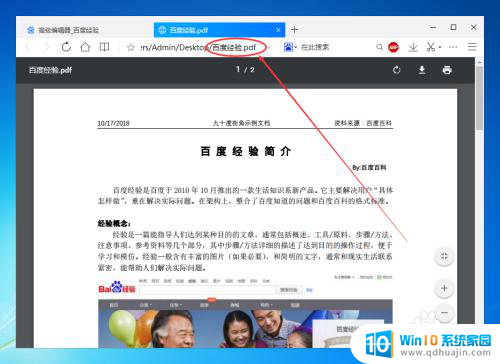
以上就是如何使用WPS将Word文档转换为PDF的全部内容,如果您有需要,可以按照以上步骤进行操作,希望这对您有所帮助。





